20XXExcel工资表制作技巧[修改版]
excel表工资条的制作方法
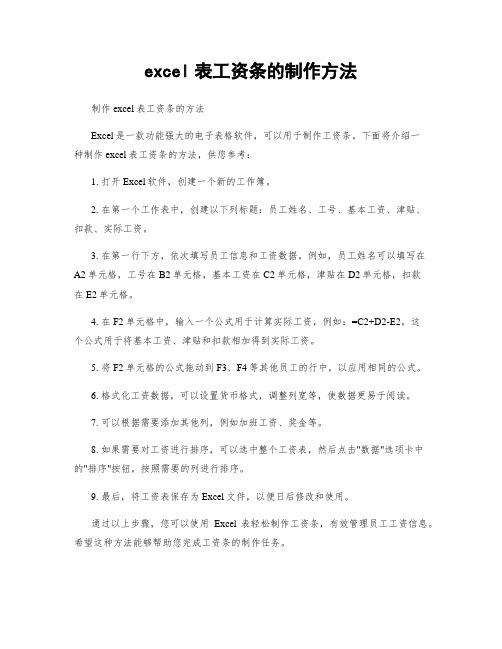
excel表工资条的制作方法
制作excel表工资条的方法
Excel是一款功能强大的电子表格软件,可以用于制作工资条。
下面将介绍一
种制作excel表工资条的方法,供您参考:
1. 打开Excel软件,创建一个新的工作簿。
2. 在第一个工作表中,创建以下列标题:员工姓名、工号、基本工资、津贴、
扣款、实际工资。
3. 在第一行下方,依次填写员工信息和工资数据。
例如,员工姓名可以填写在
A2单元格,工号在B2单元格,基本工资在C2单元格,津贴在D2单元格,扣款
在E2单元格。
4. 在F2单元格中,输入一个公式用于计算实际工资,例如:=C2+D2-E2。
这
个公式用于将基本工资、津贴和扣款相加得到实际工资。
5. 将F2单元格的公式拖动到F3、F4等其他员工的行中,以应用相同的公式。
6. 格式化工资数据,可以设置货币格式,调整列宽等,使数据更易于阅读。
7. 可以根据需要添加其他列,例如加班工资、奖金等。
8. 如果需要对工资进行排序,可以选中整个工资表,然后点击"数据"选项卡中的"排序"按钮,按照需要的列进行排序。
9. 最后,将工资表保存为Excel文件,以便日后修改和使用。
通过以上步骤,您可以使用Excel表轻松制作工资条,有效管理员工工资信息。
希望这种方法能够帮助您完成工资条的制作任务。
用EXCEL制作工资表(表头行数可变)
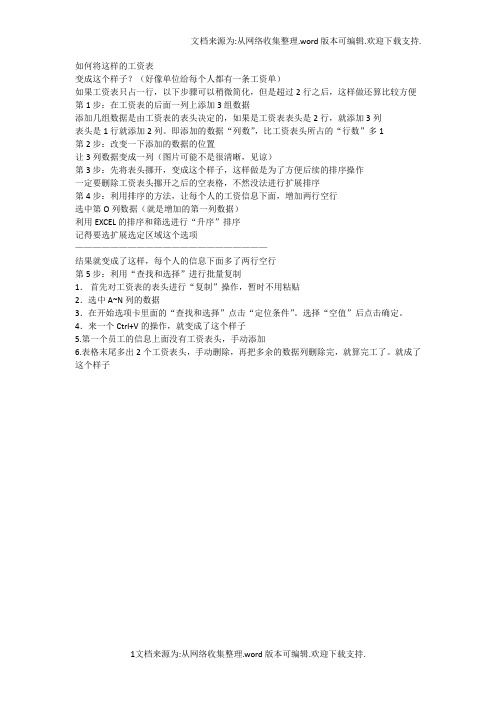
文档来源为:从网络收集整理.word版本可编辑.欢迎下载支持.
如何将这样的工资表
变成这个样子?(好像单位给每个人都有一条工资单)
如果工资表只占一行,以下步骤可以稍微简化,但是超过2行之后,这样做还算比较方便第1步:在工资表的后面一列上添加3组数据
添加几组数据是由工资表的表头决定的,如果是工资表表头是2行,就添加3列
表头是1行就添加2列。
即添加的数据“列数”,比工资表头所占的“行数”多1
第2步:改变一下添加的数据的位置
让3列数据变成一列(图片可能不是很清晰,见谅)
第3步:先将表头挪开,变成这个样子,这样做是为了方便后续的排序操作
一定要删除工资表头挪开之后的空表格,不然没法进行扩展排序
第4步:利用排序的方法,让每个人的工资信息下面,增加两行空行
选中第O列数据(就是增加的第一列数据)
利用EXCEL的排序和筛选进行“升序”排序
记得要选扩展选定区域这个选项
——————————————————————
结果就变成了这样,每个人的信息下面多了两行空行
第5步:利用“查找和选择”进行批量复制
1.首先对工资表的表头进行“复制”操作,暂时不用粘贴
2.选中A~N列的数据
3.在开始选项卡里面的“查找和选择”点击“定位条件”。
选择“空值”后点击确定。
4.来一个Ctrl+V的操作,就变成了这个样子
5.第一个员工的信息上面没有工资表头,手动添加
6.表格末尾多出2个工资表头,手动删除,再把多余的数据列删除完,就算完工了。
就成了这个样子
1文档来源为:从网络收集整理.word版本可编辑.欢迎下载支持.。
Excel快速制作工资条的7种方法

Excel快速制作工资条的7种方法
要是实在想不出什么办法,可用前1——4种办法
1、就用排序法!
在辅助列中输入1.2.3...这样的序列号,再复制该序列到下面的行、在表格下粘贴相同行数的标题行,然后根据辅助列排序。
2.插入行法(单行标题)在辅助列中对角线输入数字,然后定位常量,插入整行。
然后复制标题行,再定位第1列空值,粘贴标题行。
3.插入行法(双行标题)如果是标题行含合并单元格的2行标题,则在拖入行后再次定位插入行,然后再粘贴。
4.替换生成引用法、复制引用位置,然后替换成公式引用,然后粘贴标题行。
5.VLOOKUP函数法、
=VLOOKUP($A10,$A$1:$G$6,COLUMN(B1),0)
6、=OFFSET(Sheet1!A$2,ROW()/2+1,0),先把标题复制第二个表——输入公式——填充公式所在行——同时选中标题和公式所在行——同时向下拖
7、=IF(MOD(ROW(),2)=1,OFFSET(Sheet1!A$2,ROW()/2+1,0))、操作方法同上图一样。
Excel 实验指导-制作工资表
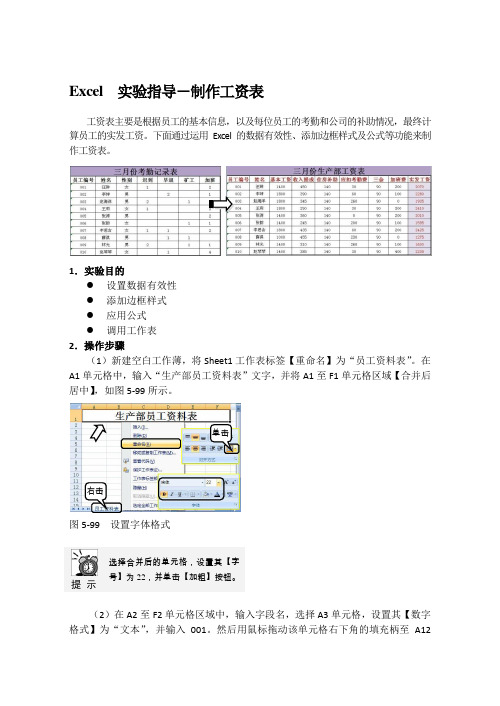
Excel 实验指导-制作工资表工资表主要是根据员工的基本信息,以及每位员工的考勤和公司的补助情况,最终计算员工的实发工资。
下面通过运用Excel 的数据有效性、添加边框样式及公式等功能来制作工资表。
1.实验目的● 设置数据有效性 ● 添加边框样式 ● 应用公式 ● 调用工作表 2.操作步骤(1)新建空白工作薄,将Sheet1工作表标签【重命名】为“员工资料表”。
在A1单元格中,输入“生产部员工资料表”文字,并将A1至F1单元格区域【合并后居中】,如图5-99所示。
图5-99 设置字体格式提 示 选择合并后的单元格,设置其【字号】为22,并单击【加粗】按钮。
(2)在A2至F2单元格区域中,输入字段名,选择A3单元格,设置其【数字格式】为“文本”,并输入001。
然后用鼠标拖动该单元格右下角的填充柄至A12单击右击单元格中,如图5-100所示。
图5-100 设置数字格式提 示 依照相同方法,分别调整A 列和第2行至第12行单元格区域的行高及列宽。
(3)在B3至F12单元格区域中,输入相应的字段信息。
并设置E3至E12单元格区域的【数字格式】为“短日期”,然后在【设置单元格格式】对话框中,设置F3至F12单元格区域的【数字格式】为“自定义”,如图5-101所示。
图5-101 设置数字格式提 示 在【数字】组中,单击【数字格式】下拉按钮,并执行【其他数字格式】命令。
在弹出的【设置单元格格式】对话框中设置其【数字格式】。
(4)将鼠标至于F 列与G 列之间的分隔线上,当光标变成“双向”箭头时,向右拖动至显示“宽度:205(167象素)”处松开,即可调整该单元格区域的列宽。
如图5-102所示。
拖动选择选择单击图5-10Excel 调整行高与列宽(5)选择D3单元格,在【数据工具】组中,执行【数据有效性】下拉列表中的【数据有效性】命令。
在弹出对话框的【允许】下拉列表中,选择【序列】项,在【来源】文本框中输入“高中,专科,本科,高中以下”,如图5-103所示。
excel表格中工资条的制作方法
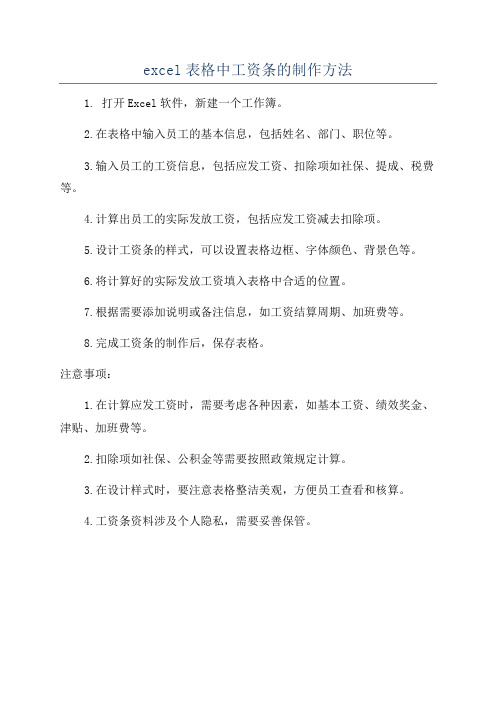
excel表格中工资条的制作方法
1. 打开Excel软件,新建一个工作簿。
2.在表格中输入员工的基本信息,包括姓名、部门、职位等。
3.输入员工的工资信息,包括应发工资、扣除项如社保、提成、税费等。
4.计算出员工的实际发放工资,包括应发工资减去扣除项。
5.设计工资条的样式,可以设置表格边框、字体颜色、背景色等。
6.将计算好的实际发放工资填入表格中合适的位置。
7.根据需要添加说明或备注信息,如工资结算周期、加班费等。
8.完成工资条的制作后,保存表格。
注意事项:
1.在计算应发工资时,需要考虑各种因素,如基本工资、绩效奖金、津贴、加班费等。
2.扣除项如社保、公积金等需要按照政策规定计算。
3.在设计样式时,要注意表格整洁美观,方便员工查看和核算。
4.工资条资料涉及个人隐私,需要妥善保管。
excel工资表格操作详解
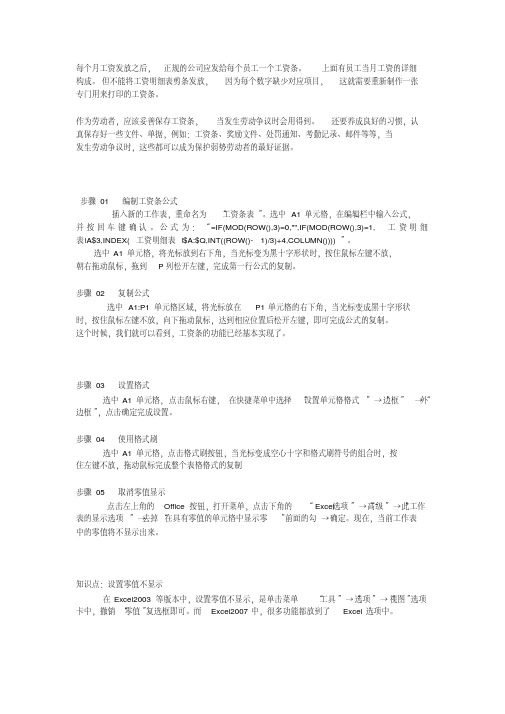
每个月工资发放之后,正规的公司应发给每个员工一个工资条。
上面有员工当月工资的详细构成。
但不能将工资明细表剪条发放,因为每个数字缺少对应项目,这就需要重新制作一张专门用来打印的工资条。
作为劳动者,应该妥善保存工资条,当发生劳动争议时会用得到。
还要养成良好的习惯,认真保存好一些文件、单据,例如:工资条、奖励文件、处罚通知、考勤记录、邮件等等,当发生劳动争议时,这些都可以成为保护弱势劳动者的最好证据。
步骤01 编制工资条公式插入新的工作表,重命名为“工资条表”。
选中A1单元格,在编辑栏中输入公式,并按回车键确认。
公式为:“=IF(MOD(ROW(),3)=0,"",IF(MOD(ROW(),3)=1,工资明细表!A$3,INDEX(工资明细表!$A:$Q,INT((ROW()-1)/3)+4,COLUMN())))”。
选中A1单元格,将光标放到右下角,当光标变为黑十字形状时,按住鼠标左键不放,朝右拖动鼠标,拖到P列松开左键,完成第一行公式的复制。
步骤02 复制公式选中A1:P1单元格区域,将光标放在P1单元格的右下角,当光标变成黑十字形状时,按住鼠标左键不放,向下拖动鼠标,达到相应位置后松开左键,即可完成公式的复制。
这个时候,我们就可以看到,工资条的功能已经基本实现了。
步骤03 设置格式外选中A1单元格,点击鼠标右键,在快捷菜单中选择“设置单元格格式”→“边框”→“边框”,点击确定完成设置。
步骤04 使用格式刷选中A1单元格,点击格式刷按钮,当光标变成空心十字和格式刷符号的组合时,按住左键不放,拖动鼠标完成整个表格格式的复制步骤05 取消零值显示点击左上角的Office按钮,打开菜单,点击下角的“Excel选项”→“高级”→“此工作表的显示选项”→去掉“在具有零值的单元格中显示零”前面的勾→确定。
现在,当前工作表中的零值将不显示出来。
知识点:设置零值不显示在Excel2003等版本中,设置零值不显示,是单击菜单“工具”→“选项”→“视图”选项卡中,撤销“零值”复选框即可。
excel制作做工资表教程
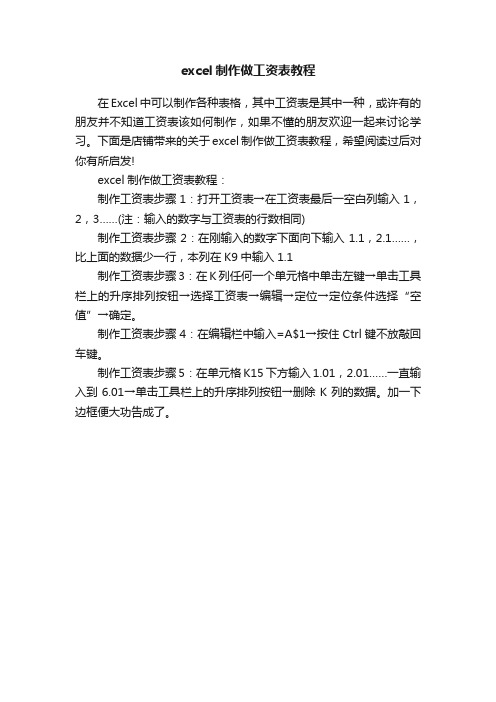
excel制作做工资表教程
在Excel中可以制作各种表格,其中工资表是其中一种,或许有的朋友并不知道工资表该如何制作,如果不懂的朋友欢迎一起来讨论学习。
下面是店铺带来的关于excel制作做工资表教程,希望阅读过后对你有所启发!
excel制作做工资表教程:
制作工资表步骤1:打开工资表→在工资表最后一空白列输入1,2,3……(注:输入的数字与工资表的行数相同)
制作工资表步骤2:在刚输入的数字下面向下输入1.1,2.1……,比上面的数据少一行,本列在K9中输入1.1
制作工资表步骤3:在K列任何一个单元格中单击左键→单击工具栏上的升序排列按钮→选择工资表→编辑→定位→定位条件选择“空值”→确定。
制作工资表步骤4:在编辑栏中输入=A$1→按住Ctrl键不放敲回车键。
制作工资表步骤5:在单元格K15下方输入1.01,2.01……一直输入到6.01→单击工具栏上的升序排列按钮→删除K列的数据。
加一下边框便大功告成了。
用Excel制作工资表的方法步骤详解

用Excel制作工资表的方法步骤详解
工资表是财会部门不可缺少的一种表格模板,每个月都会在发放工资之前使用。
作为一名办公人员来说,我们应该如果快速的在Excel 表格中设计出既美观又准确的工资表呢?以下是店铺整理的Excel制作工资表的方法,供大家参考,希望大家能够有所收获!
Excel制作工资表的具体步骤
①工资表头可能一行,也可能两行,根据不同企业工资栏目需求而定。
但相同处是每一项条目(或者一个工人的工资信息)具有一个条头,条头具有指定数目的重复性。
②每一项条目中间有一个空行,方便裁剪。
根据以上特点,我们可以初步拟定工资表头部制作方案:
首先建立“工资明细表”,用于储存员工工资表信息,也用于平时编辑和汇总。
其次建立“工资表目表”,用于引用工资信息,同时产生工资表形式之工资目。
需要用到的函数可以因人而异,有很多公式都可以达成目的,但最后选择目标是效率最高又易于理解者。
现在,我们通过两个实例向大家详解工资表头的Excel设计过程,并分析其中技巧,希望望大家能从中受益,举一反三,设计出适合各自需求的Excel工资计算公式。
Excel制作单行工资表顶部方法
先生成一个简易的单行条头工资信息摘录(数据随机生成,非实际工资)。
利用此表数据,我们可以通过函数公式来引用数据,生成需要的工资表形式。
步骤与公式如下:
①进入“单行表头工资表”工作表。
②选中单元格B1,输入以下公式:
=CHOOSE(MOD(ROW(),3)+1,“”,单行表头工资明细!A$1,
OFFSET(单行表头工资明细!A$1,ROW()/3+1,))
③选中单元格B1,鼠标置于单元格右下角,当箭头变成十字形时。
- 1、下载文档前请自行甄别文档内容的完整性,平台不提供额外的编辑、内容补充、找答案等附加服务。
- 2、"仅部分预览"的文档,不可在线预览部分如存在完整性等问题,可反馈申请退款(可完整预览的文档不适用该条件!)。
- 3、如文档侵犯您的权益,请联系客服反馈,我们会尽快为您处理(人工客服工作时间:9:00-18:30)。
2020excel工资表制作技巧一、让不同类型数据用不同颜色显示在工资表中,如果想让大于等于2000元的工资总额以“红色”显示,大于等于1500元的工资总额以“蓝色”显示,低于1000元的工资总额以“棕色”显示,其它以“黑色”显示,我们可以这样设置。
1.打开“工资表”工作簿,选中“工资总额”所在列,执行“格式→条件格式”命令,打开“条件格式”对话框。
单击第二个方框右侧的下拉按钮,选中“大于或等于”选项,在后面的方框中输入数值“2000”。
单击“格式”按钮,打开“单元格格式”对话框,将“字体”的“颜色”设置为“红色”。
2.按“添加”按钮,并仿照上面的操作设置好其它条件(大于等于1500,字体设置为“蓝色”;小于1000,字体设置为“棕色”)。
3.设置完成后,按下“确定”按钮。
看看工资表吧,工资总额的数据是不是按你的要求以不同颜色显示出来了。
二、建立分类下拉列表填充项我们常常要将企业的名称输入到表格中,为了保持名称的一致性,利用“数据有效性”功能建了一个分类下拉列表填充项。
1.在sheet2中,将企业名称按类别(如“工业企业”、“商业企业”、“个体企业”等)分别输入不同列中,建立一个企业名称数据库。
2.选中a列(“工业企业”名称所在列),在“名称”栏内,输入“工业企业”字符后,按“回车”键进行确认。
仿照上面的操作,将b、c……列分别命名为“商业企业”、“个体企业”……3.切换到sheet1中,选中需要输入“企业类别”的列(如c列),执行“数据→有效性”命令,打开“数据有效性”对话框。
在“设置”标签中,单击“允许”右侧的下拉按钮,选中“序列”选项,在下面的“来源”方框中,输入“工业企业”,“商业企业”,“个体企业”……序列(各元素之间用英文逗号隔开),确定退出。
再选中需要输入企业名称的列(如d列),再打开“数据有效性”对话框,选中“序列”选项后,在“来源”方框中输入公式:=indirect(c1),确定退出。
4.选中c列任意单元格(如c4),单击右侧下拉按钮,选择相应的“企业类别”填入单元格中。
然后选中该单元格对应的d列单元格(如d4),单击下拉按钮,即可从相应类别的企业名称列表中选择需要的企业名称填入该单元格中。
提示:在以后打印报表时,如果不需要打印“企业类别”列,可以选中该列,右击鼠标,选“隐藏”选项,将该列隐藏起来即可。
三、建立“常用文档”新菜单在菜单栏上新建一个“常用文档”菜单,将常用的工作簿文档添加到其中,方便随时调用。
1.在工具栏空白处右击鼠标,选“自定义”选项,打开“自定义”对话框。
在“命令”标签中,选中“类别”下的“新菜单”项,再将“命令”下面的“新菜单”拖到菜单栏。
按“更改所选内容”按钮,在弹出菜单的“命名”框中输入一个名称(如“常用文档”)。
2.再在“类别”下面任选一项(如“插入”选项),在右边“命令”下面任选一项(如“超链接”选项),将它拖到新菜单(常用文档)中,并仿照上面的操作对它进行命名(如“工资表”等),建立第一个工作簿文档列表名称。
重复上面的操作,多添加几个文档列表名称。
3.选中“常用文档”菜单中某个菜单项(如“工资表”等),右击鼠标,在弹出的快捷菜单中,选“分配超链接→打开”选项,打开“分配超链接”对话框。
通过按“查找范围”右侧的下拉按钮,定位到相应的工作簿(如“工资.xls”等)文件夹,并选中该工作簿文档。
重复上面的操作,将菜单项和与它对应的工作簿文档超链接起来。
4.以后需要打开“常用文档”菜单中的某个工作簿文档时,只要展开“常用文档”菜单,单击其中的相应选项即可。
提示:尽管我们将“超链接”选项拖到了“常用文档”菜单中,但并不影响“插入”菜单中“超链接”菜单项和“常用”工具栏上的“插入超链接”按钮的功能。
四、制作“专业符号”工具栏在编辑专业表格时,常常需要输入一些特殊的专业符号,为了方便输入,我们可以制作一个属于自己的“专业符号”工具栏。
1.执行“工具→宏→录制新宏”命令,打开“录制新宏”对话框,输入宏名?如“fuhao1”?并将宏保存在“个人宏工作簿”中,然后“确定”开始录制。
选中“录制宏”工具栏上的“相对引用”按钮,然后将需要的特殊符号输入到某个单元格中,再单击“录制宏”工具栏上的“停止”按钮,完成宏的录制。
仿照上面的操作,一一录制好其它特殊符号的输入“宏”。
2.打开“自定义”对话框,在“工具栏”标签中,单击“新建”按钮,弹出“新建工具栏”对话框,输入名称——“专业符号”,确定后,即在工作区中出现一个工具条。
切换到“命令”标签中,选中“类别”下面的“宏”,将“命令”下面的“自定义按钮”项拖到“专业符号”栏上(有多少个特殊符号就拖多少个按钮)。
3.选中其中一个“自定义按钮”,仿照第2个秘技的第1点对它们进行命名。
4.右击某个命名后的按钮,在随后弹出的快捷菜单中,选“指定宏”选项,打开“指定宏”对话框,选中相应的宏(如fuhao1等),确定退出。
重复此步操作,将按钮与相应的宏链接起来。
5.关闭“自定义”对话框,以后可以像使用普通工具栏一样,使用“专业符号”工具栏,向单元格中快速输入专业符号了。
五、用“视面管理器”保存多个打印页面有的工作表,经常需要打印其中不同的区域,用“视面管理器”吧。
1.打开需要打印的工作表,用鼠标在不需要打印的行(或列)标上拖拉,选中它们再右击鼠标,在随后出现的快捷菜单中,选“隐藏”选项,将不需要打印的行(或列)隐藏起来。
2.执行“视图→视面管理器”命令,打开“视面管理器”对话框,单击“添加”按钮,弹出“添加视面”对话框,输入一个名称(如“上报表”)后,单击“确定”按钮。
3.将隐藏的行(或列)显示出来,并重复上述操作,“添加”好其它的打印视面。
4.以后需要打印某种表格时,打开“视面管理器”,选中需要打印的表格名称,单击“显示”按钮,工作表即刻按事先设定好的界面显示出来,简单设置、排版一下,按下工具栏上的“打印”按钮,一切就ok了。
六、让数据按需排序如果你要将员工按其所在的部门进行排序,这些部门名称既的有关信息不是按拼音顺序,也不是按笔画顺序,怎么办?可采用自定义序列来排序。
1.执行“格式→选项”命令,打开“选项”对话框,进入“自定义序列”标签中,在“输入序列”下面的方框中输入部门排序的序列(如“机关,车队,一车间,二车间,三车间”等),单击“添加”和“确定”按钮退出。
2.选中“部门”列中任意一个单元格,执行“数据→排序”命令,打开“排序”对话框,单击“选项”按钮,弹出“排序选项”对话框,按其中的下拉按钮,选中刚才自定义的序列,按两次“确定”按钮返回,所有数据就按要求进行了排序。
七、把数据彻底隐藏起来工作表部分单元格中的内容不想让浏览者查阅,只好将它隐藏起来了。
1.选中需要隐藏内容的单元格(区域),执行“格式→单元格”命令,打开“单元格格式”对话框,在“数字”标签的“分类”下面选中“自定义”选项,然后在右边“类型”下面的方框中输入“;;;”(三个英文状态下的分号)。
2.再切换到“保护”标签下,选中其中的“隐藏”选项,按“确定”按钮退出。
3.执行“工具→保护→保护工作表”命令,打开“保护工作表”对话框,设置好密码后,“确定”返回。
经过这样的设置以后,上述单元格中的内容不再显示出来,就是使用excel的透明功能也不能让其现形。
提示:在“保护”标签下,请不要清除“锁定”前面复选框中的“∨”号,这样可以防止别人删除你隐藏起来的数据。
八、让中、英文输入法智能化地出现在编辑表格时,有的单元格中要输入英文,有的单元格中要输入中文,反复切换输入法实在不方便,何不设置一下,让输入法智能化地调整呢?选中需要输入中文的单元格区域,执行“数据→有效性”命令,打开“数据有效性”对话框,切换到“输入法模式”标签下,按“模式”右侧的下拉按钮,选中“打开”选项后,“确定”退出。
以后当选中需要输入中文的单元格区域中任意一个单元格时,中文输入法(输入法列表中的第1个中文输入法)自动打开,当选中其它单元格时,中文输入法自动关闭。
九、让“自动更正”输入统一的文本你是不是经常为输入某些固定的文本,如《电脑报》而烦恼呢?那就往下看吧。
1.执行“工具→自动更正”命令,打开“自动更正”对话框。
2.在“替换”下面的方框中输入“pcw”(也可以是其他字符,“pcw”用小写),在“替换为”下面的方框中输入“《电脑报》”,再单击“添加”和“确定”按钮。
3.以后如果需要输入上述文本时,只要输入“pcw”字符?此时可以不考虑“pcw”的大小写?,然后确认一下就成了。
十、在excel中自定义函数excel函数虽然丰富,但并不能满足我们的所有需要。
我们可以自定义一个函数,来完成一些特定的运算。
下面,我们就来自定义一个计算梯形面积的函数:1.执行“工具→宏→visual basic编辑器”菜单命令(或按“alt+f11”快捷键),打开visual basic编辑窗口。
2.在窗口中,执行“插入→模块”菜单命令,插入一个新的模块——模块1。
3.在右边的“代码窗口”中输入以下代码:function v(a,b,h)v = h*(a+b)/2end function4.关闭窗口,自定义函数完成。
以后可以像使用内置函数一样使用自定义函数。
提示:用上面方法自定义的函数通常只能在相应的工作簿中使用。
十一、表头下面衬张图片为工作表添加的背景,是衬在整个工作表下面的,能不能只衬在表头下面呢?1.执行“格式→工作表→背景”命令,打开“工作表背景”对话框,选中需要作为背景的图片后,按下“插入”按钮,将图片衬于整个工作表下面。
2.在按住ctrl键的同时,用鼠标在不需要衬图片的单元格(区域)中拖拉,同时选中这些单元格(区域)。
3.按“格式”工具栏上的“填充颜色”右侧的下拉按钮,在随后出现的“调色板”中,选中“白色”。
经过这样的设置以后,留下的单元格下面衬上了图片,而上述选中的单元格(区域)下面就没有衬图片了(其实,是图片被“白色”遮盖了)。
提示?衬在单元格下面的图片是不支持打印的。
十二、用连字符“&”来合并文本如果我们想将多列的内容合并到一列中,不需要利用函数,一个小小的连字符“&”就能将它搞定(此处假定将b、c、d列合并到一列中)。
1.在d列后面插入两个空列(e、f列),然后在d1单元格中输入公式:=b1&c1&d1。
2.再次选中d1单元格,用“填充柄”将上述公式复制到d列下面的单元格中,b、c、d列的内容即被合并到e列对应的单元格中。
3.选中e列,执行“复制”操作,然后选中f列,执行“编辑→选择性粘贴”命令,打开“选择性粘贴”对话框,选中其中的“数值”选项,按下“确定”按钮,e列的内容(不是公式)即被复制到f列中。
4.将b、c、d、e列删除,完成合并工作。
